我们在使用CAD的时候想要绘制出带圆弧边界的wipeout,如何用CAD创建圆形或者带圆弧区域,这样我们再创建我们需要的区域覆盖。我们来看看下面的例子。
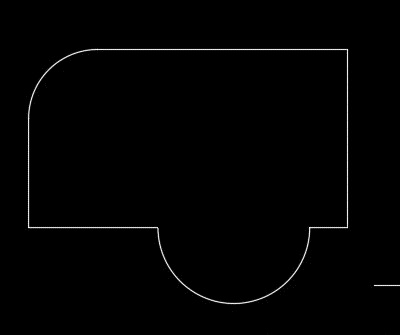
我们根据下面的命令在我们的CAD操作一下
1、执行多边行POL命令,回车。
2、输入50,回车,设置为50边形。
3、确认打开了捕捉并打开了圆心捕捉方式,光标移动到底部的圆弧上,圆心处会出现一个捕捉标记,将光标移动到圆形处单击,确定多边形的圆心。
4、输入I,回车,设置多边形内接与圆。
其实边数多的情况内接或外切区别不大。
5、提示指定半径的时候将光标移动到圆弧上,只要出现捕捉标记,中点、象限点、最近点都可以,如果没有出现捕捉标记,可以设置一下捕捉选项,或输入MID后在圆弧上捕捉中点,如图所示。
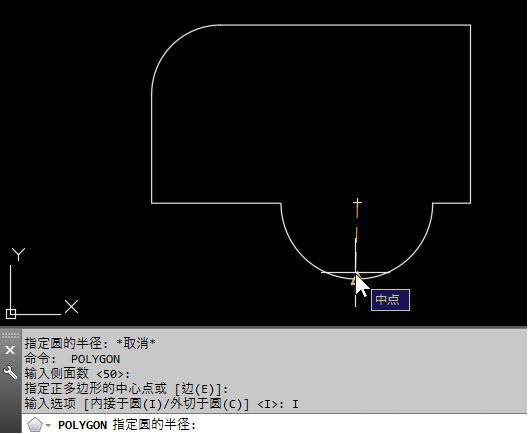
6、出现捕捉标记后单击完成多边形的绘制,如下图所示。
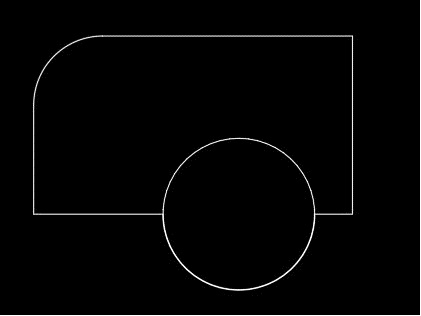
是不是很圆呢?如果我们的圆和圆弧大大小在图中占的不大,并且我们的边数减小一些也没有问题的话。
我们就可以根据上面一样的办法在我们的图中去画更多的圆。

如果我们把原来的圆弧给删除掉,然后我们就利用修剪工具,去修剪掉多余的线段,接着使用【PE】命令去合并我们的线段。
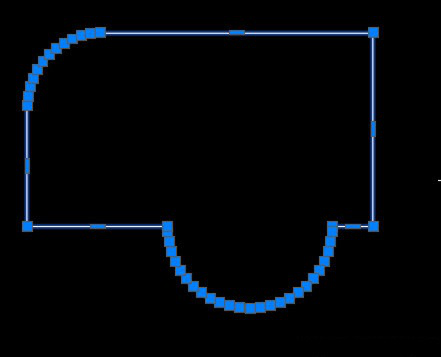
合并之后我们该怎么去创建区域覆盖呢?
1、首先我们在命令行输入域覆盖命令WIPEOUT,回车。
2、接着输入P,回车,选择我们刚编辑好的封闭多段线,就可以得到区域覆盖了,如下图所示。
以上就是CAD创建圆形或者带圆弧区域的方式,希望大家好好学习并熟练掌握。
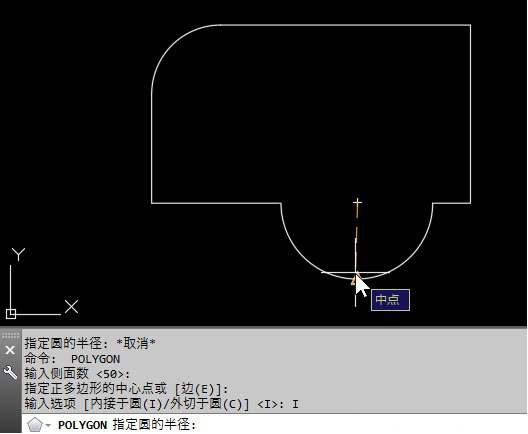
2019-08-12

2024-04-22

2024-04-22

2024-04-19

2024-04-19

2024-04-19

2024-04-19

2024-04-19

2024-04-19

2024-04-18

2024-04-18
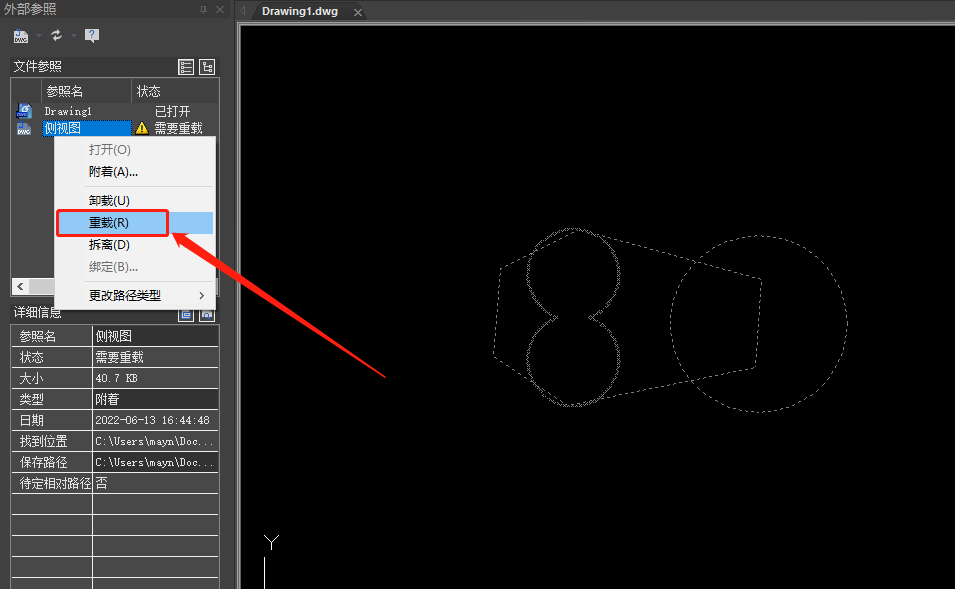
2024-04-17
